Como Usar o Nano Banana no Tripo Studio: Um Guia Passo a Passo de Geração de Imagens

O Google lançou recentemente um modelo de IA revolucionário que conquistou o mundo criativo. Codinome "Nano Banana" (oficialmente Gemini 2.5 Flash Image), este poderoso gerador de modelo 3D de IA explodiu em popularidade, com criadores em todos os lugares abraçando suas notáveis capacidades de converter imagem em modelo 3D. O que antes era tecnologia experimental agora está ativo e acessível a todos, inclusive através de um gerador de modelo 3D de IA gratuito sem necessidade de registro, revolucionando a forma como abordamos os fluxos de trabalho de imagem para 3D e a criação de arte digital.
O Que É o Nano Banana?

O Nano Banana, oficialmente conhecido como modelo Gemini 2.5 Flash Image do Google, é um modelo de geração e edição de imagens baseado em texto que se destaca no manuseio de fusão de múltiplas imagens, edições em linguagem natural e manutenção da consistência do assunto. Como uma ferramenta complementar de gerador de modelos 3D de IA, ele oferece várias características distintivas:
- Edições localizadas via texto - Faça alterações precisas em elementos específicos (por exemplo, "remover óculos", "mudar a cor da camiseta para vermelho")
- Fusão de múltiplas imagens - Componha novas cenas combinando várias imagens de referência
- Forte consistência de personagem/elemento - Mantenha a identidade do assunto em variações, perfeito para criar ativos consistentes
Essas capacidades tornam o Nano Banana particularmente valioso para retoque de produtos, banners de marketing, arte conceitual, ideação visual e geração de ativos de catálogo que podem ser posteriormente transformados através de processos de imagem para 3D.
Como Acessar e Usar o Nano Banana
Acessando o Nano Banana no Google AI Studio
- Visite o Google AI Studio
- Faça login com sua conta Google
- Selecione "Try Gemini 2.5 Flash Image (Nano Banana)" nas opções de modelo
- Agora você estará no espaço de trabalho onde pode gerar novas imagens ou editar as existentes
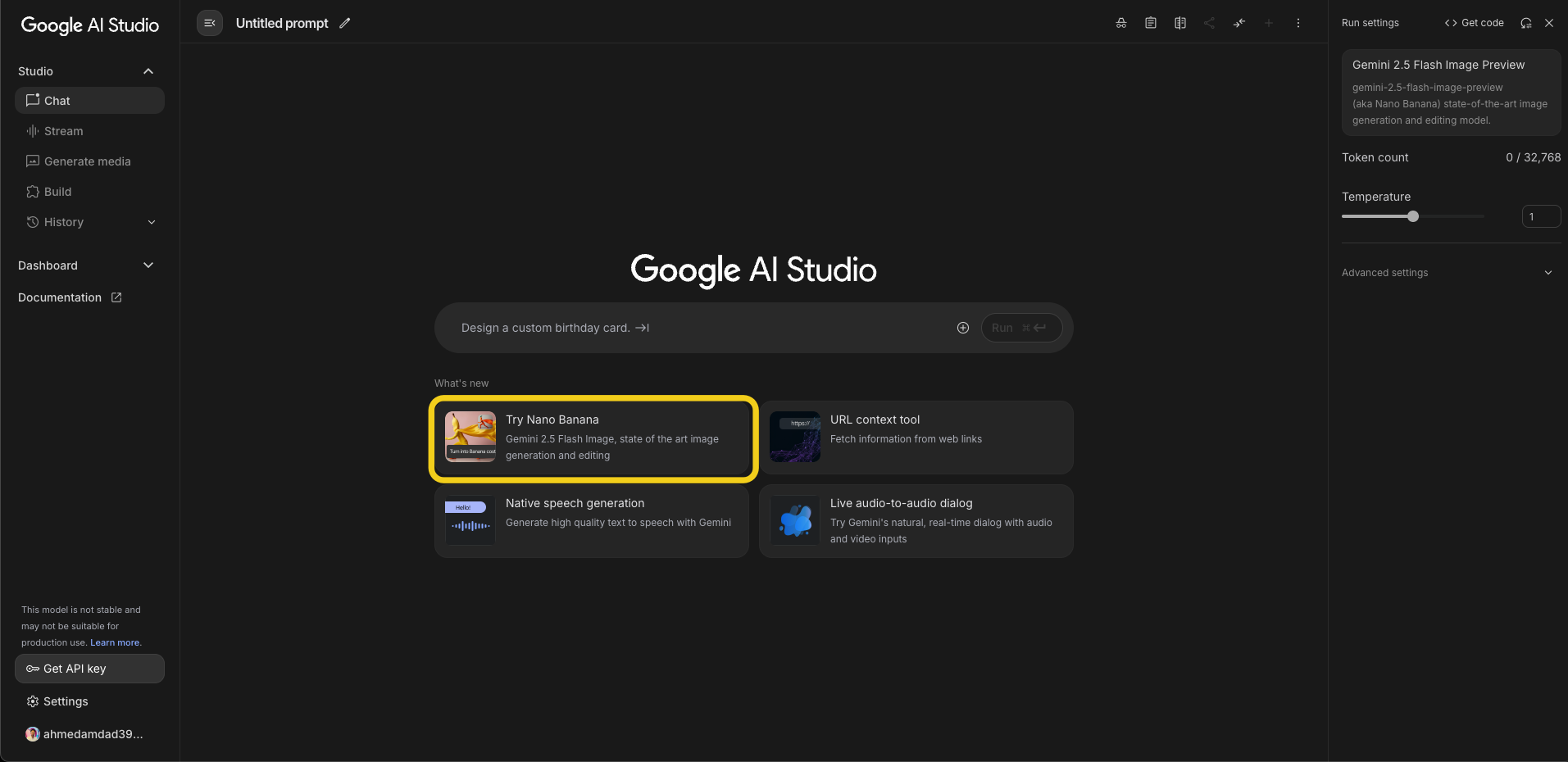
Usando o Nano Banana para Geração e Edição de Imagens
Se você deseja criar novas imagens do zero ou modificar as existentes, o Nano Banana oferece capacidades poderosas através de prompts de texto simples:
Criando Prompts de Geração Eficazes
- Estruture seu prompt usando esta fórmula:
[Assunto] + [Composição] + [Estilo/Contexto] + [Detalhes adicionais]
Exemplo: "Um carro esportivo elegante, vista frontal três quartos, em uma estrada costeira ao pôr do sol, iluminação cinematográfica, renderização fotorrealista, materiais detalhados"
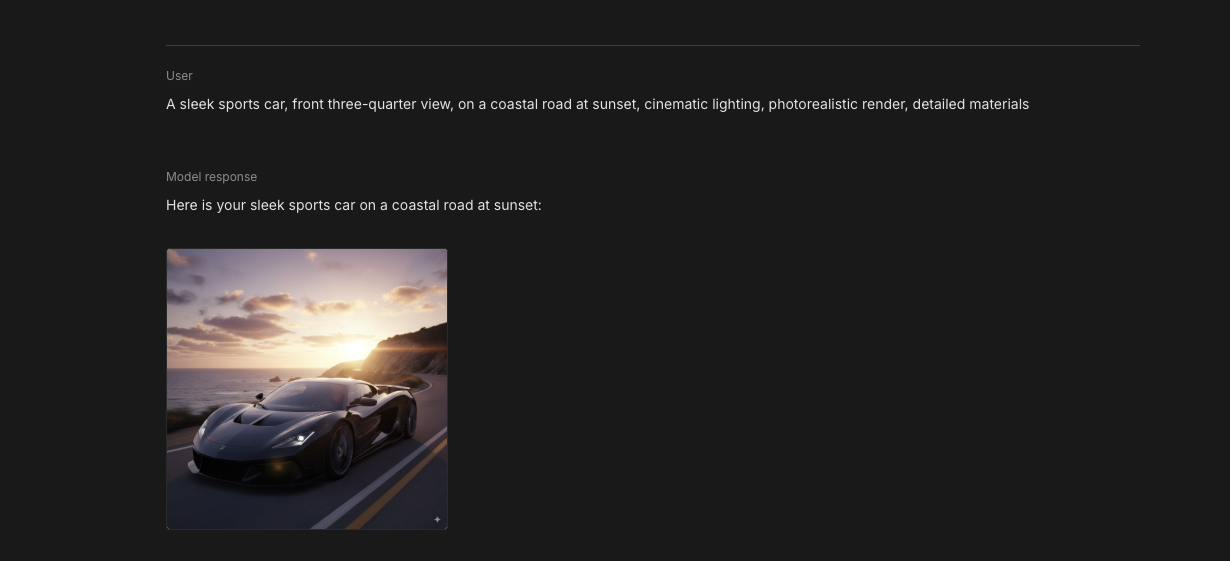
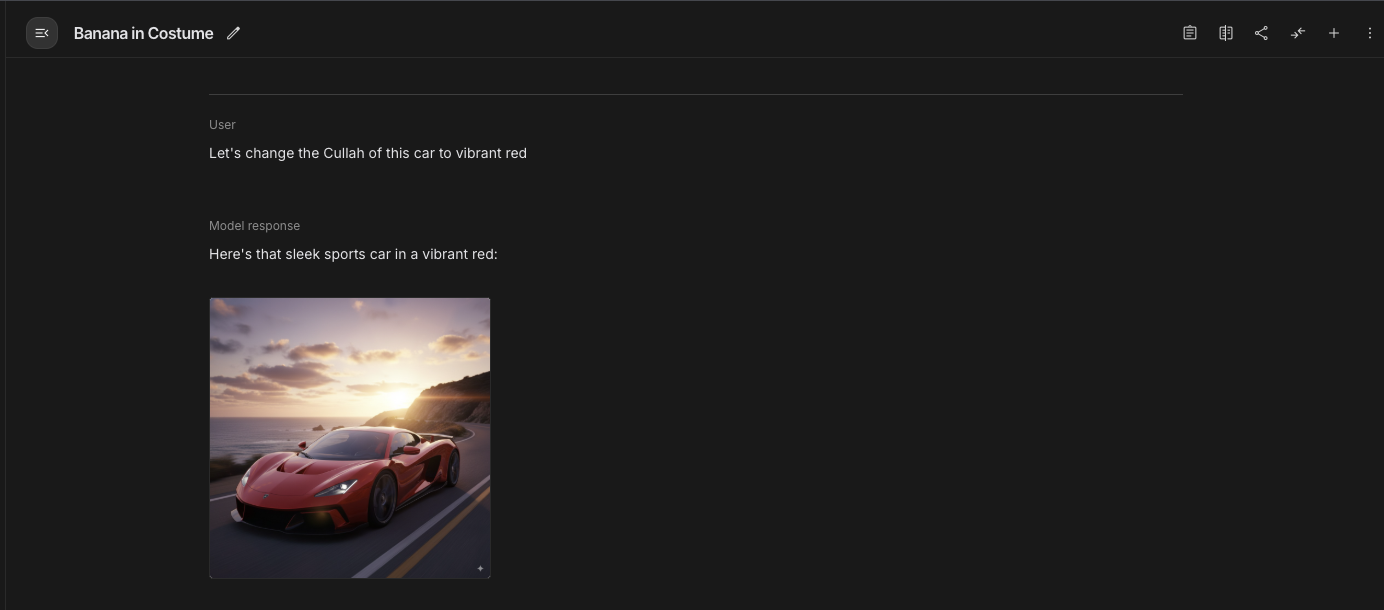
- Adicione prompts negativos para evitar elementos indesejados:
Exemplo: "borrado, proporções distorcidas, iluminação irrealista, texto, marcas d'água, baixa resolução"
- Especifique estilos artísticos para resultados mais controlados:
"No estilo de animação do Studio Ghibli"
"Fotografia de produto fotorrealista"
"Estilo de ilustração em aquarela"
Exemplos Práticos para Geração de Imagens
Para Visualização de Produto:
"Uma elegante cafeteira de aço inoxidável em uma bancada de mármore na cozinha, luz suave da manhã vinda da esquerda, estilo de fotografia de produto fotorrealista, fundo claro, alto detalhe"
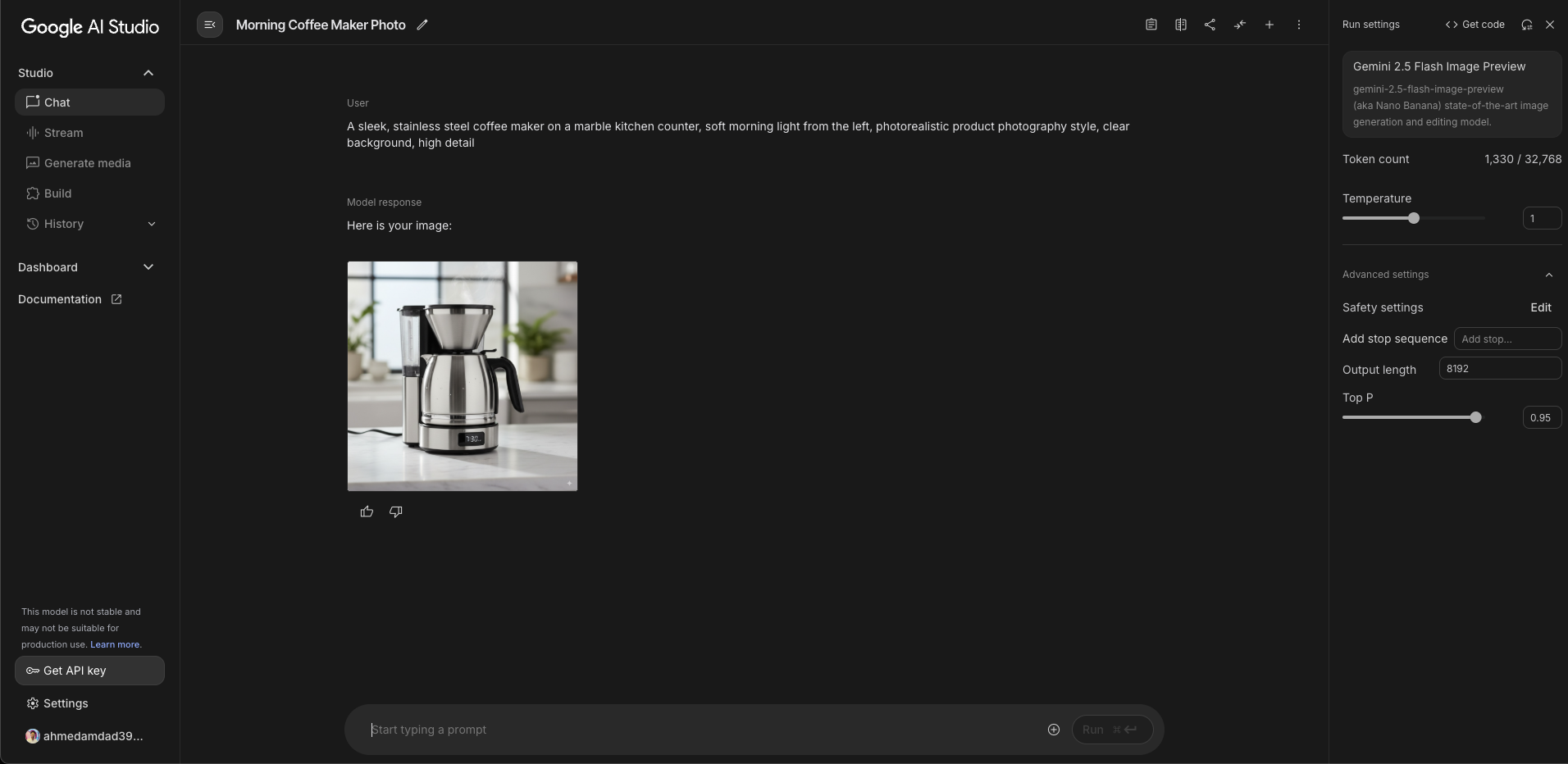
Para Criação de Personagens:
"Retrato de corpo inteiro de uma guerreira elfa com armadura prateada, segurando um arco brilhante, em uma clareira na floresta, estilo de ilustração de fantasia, características faciais detalhadas, pose dinâmica"

Para Design de Ambiente:
"Um horizonte de cidade futurista à noite, luzes de neon refletindo em ruas molhadas, veículos voadores, estética cyberpunk, plano cinematográfico amplo, nevoeiro atmosférico"
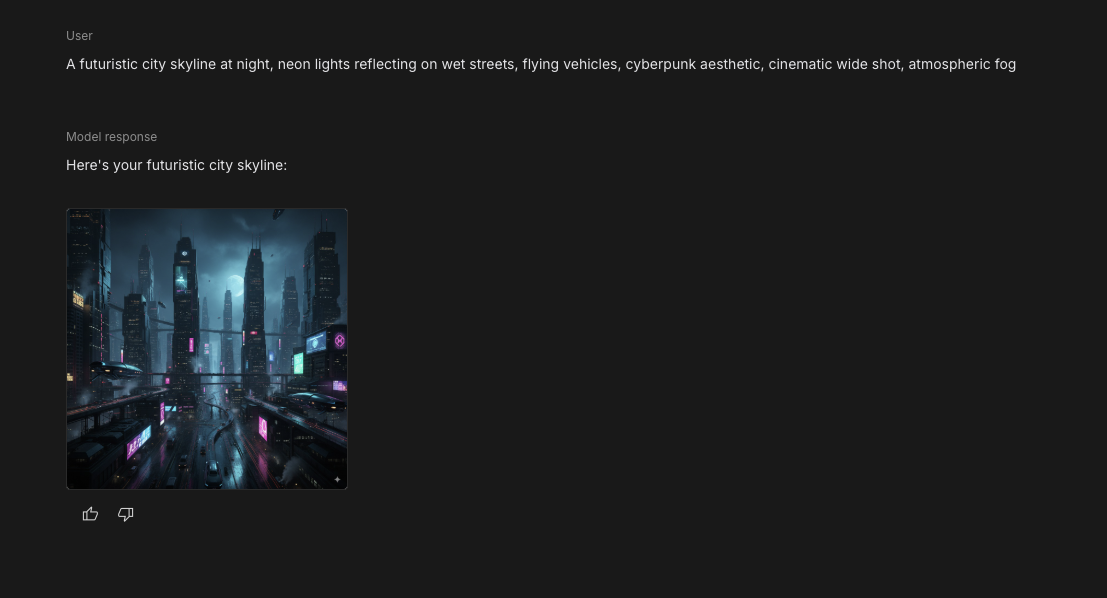
Técnicas de Edição de Imagens
Para editar uma imagem existente no Google AI Studio:
- Clique no botão de upload para adicionar sua imagem
- Escreva uma instrução de edição clara no campo de prompt
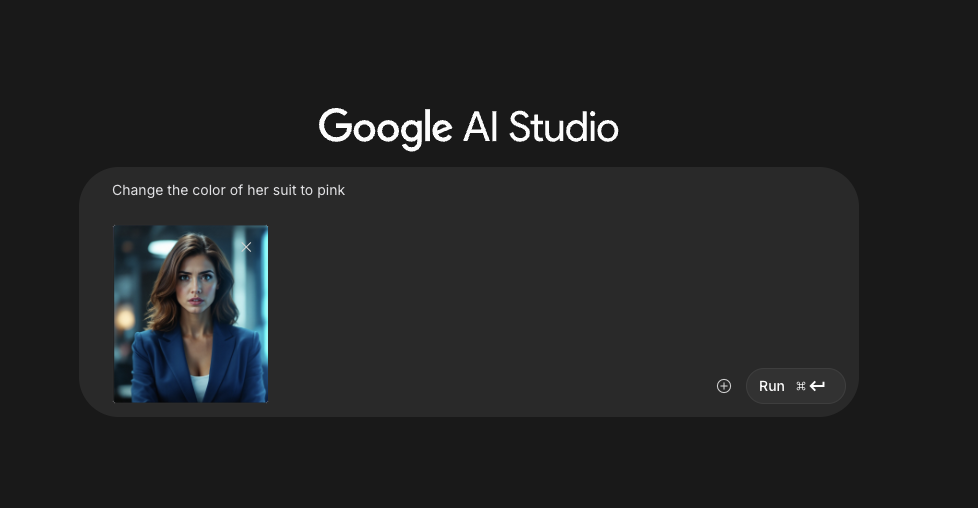
- Clique em "Generate" para aplicar suas edições

Aqui estão algumas técnicas de edição eficazes:
- Remoção ou adição de objetos:
"Remova as pessoas do fundo e deixe apenas o assunto principal."
"Adicione um pequeno dragão voador no canto superior direito da imagem."
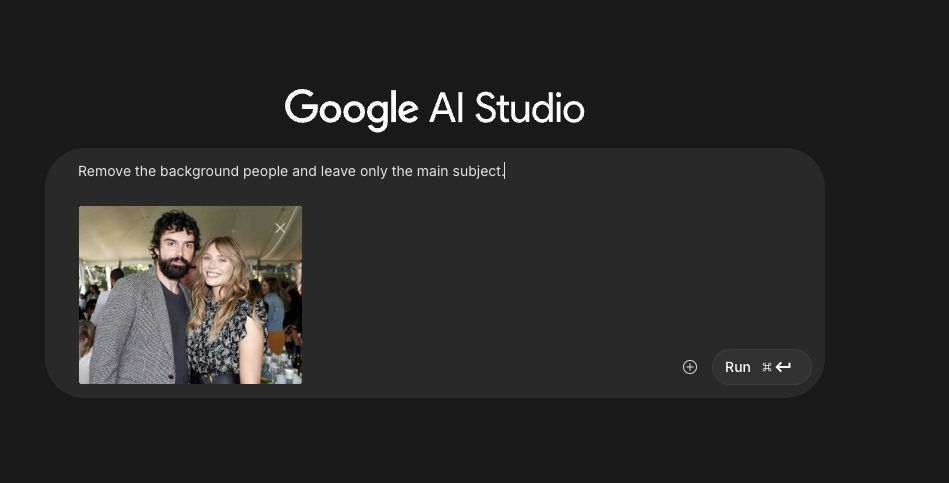
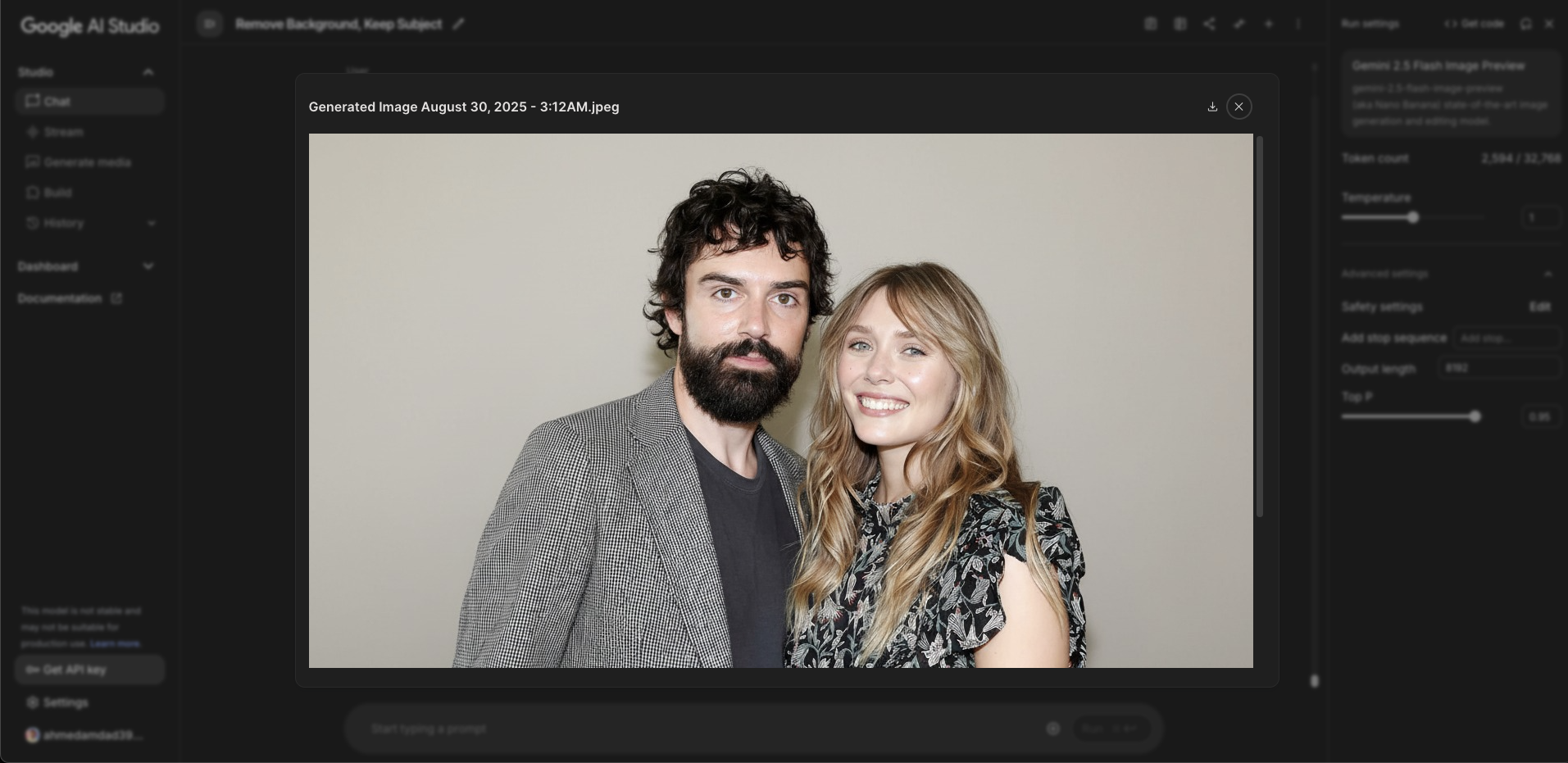
- Transformação de estilo:
"Mude o estilo de arte para pintura em aquarela, mantendo a mesma composição exata"
"Transforme esta foto em uma cena de ficção científica cinematográfica"
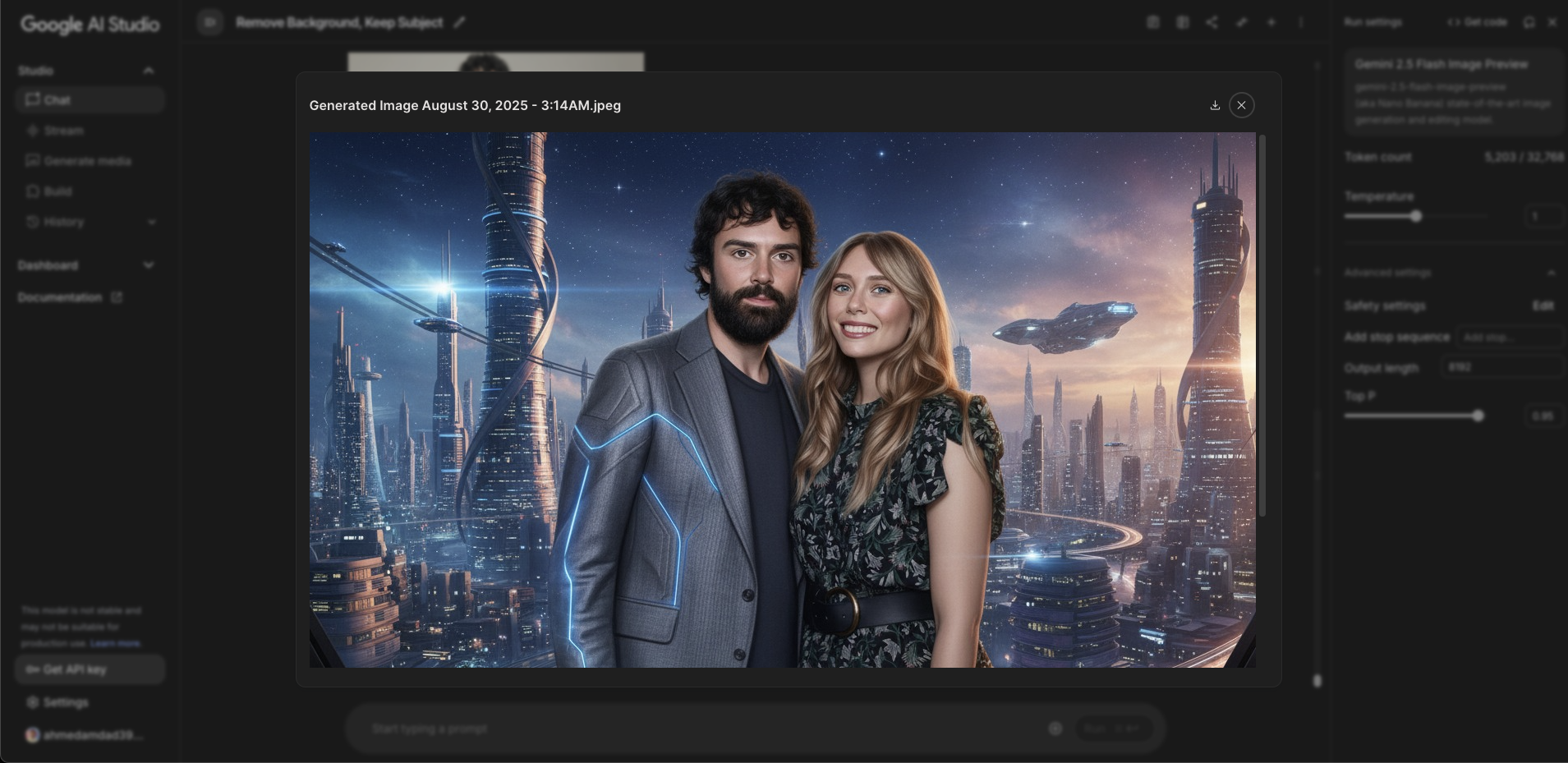
- Modificações de cor e material:
"Mude o carro vermelho para azul metálico, mantendo todo o resto igual"
"Faça a mesa de madeira parecer ser feita de mármore."
- Alterações de fundo:
"Substitua o fundo por uma cena de praia ao pôr do sol"
"Desfoque o fundo, mantendo o assunto em foco nítido"
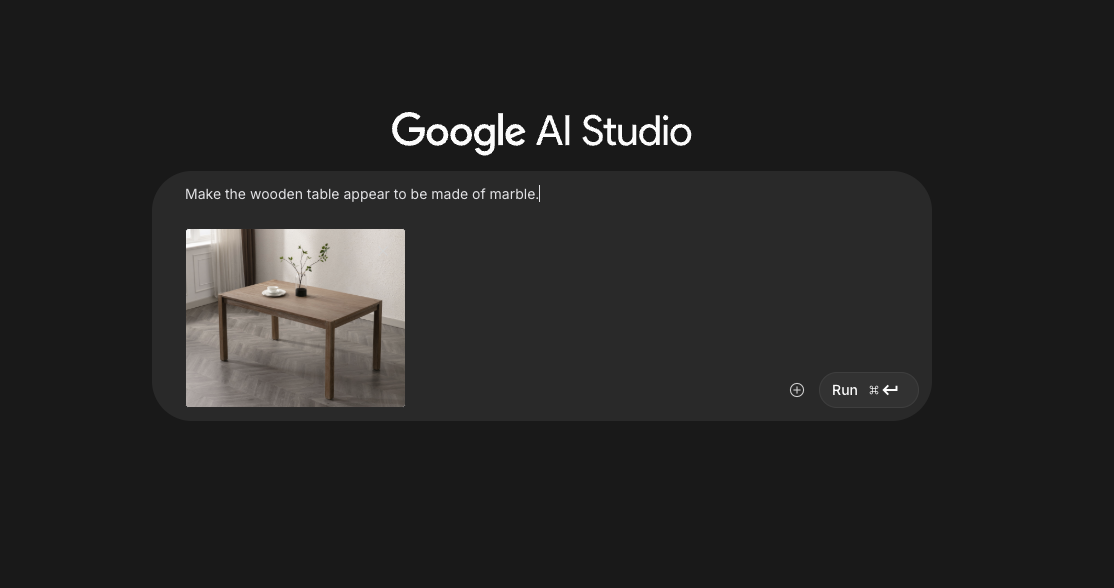
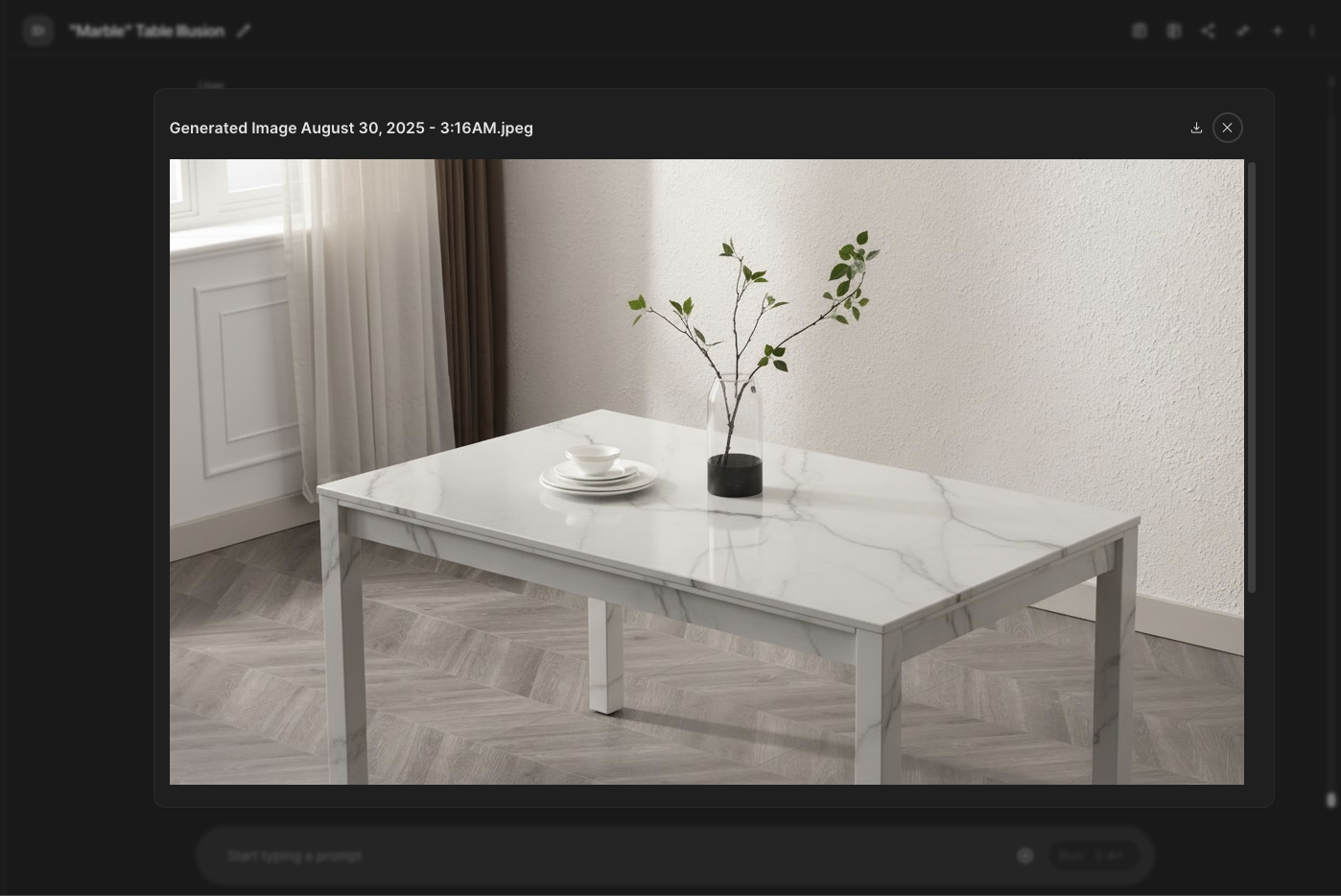
Usando o Nano Banana no Tripo Studio
Os usuários do Tripo AI agora podem acessar o Nano Banana diretamente no espaço de trabalho do Tripo Studio, criando um pipeline contínuo desde a criação da imagem até a conversão de imagem para 3D:
- Faça login em sua conta Tripo Studio em studio.tripo3d.ai/home
- Navegue até a seção Image/Text to 3D
- Abra o menu suspenso de seleção de modelo e escolha "Nano Banana"
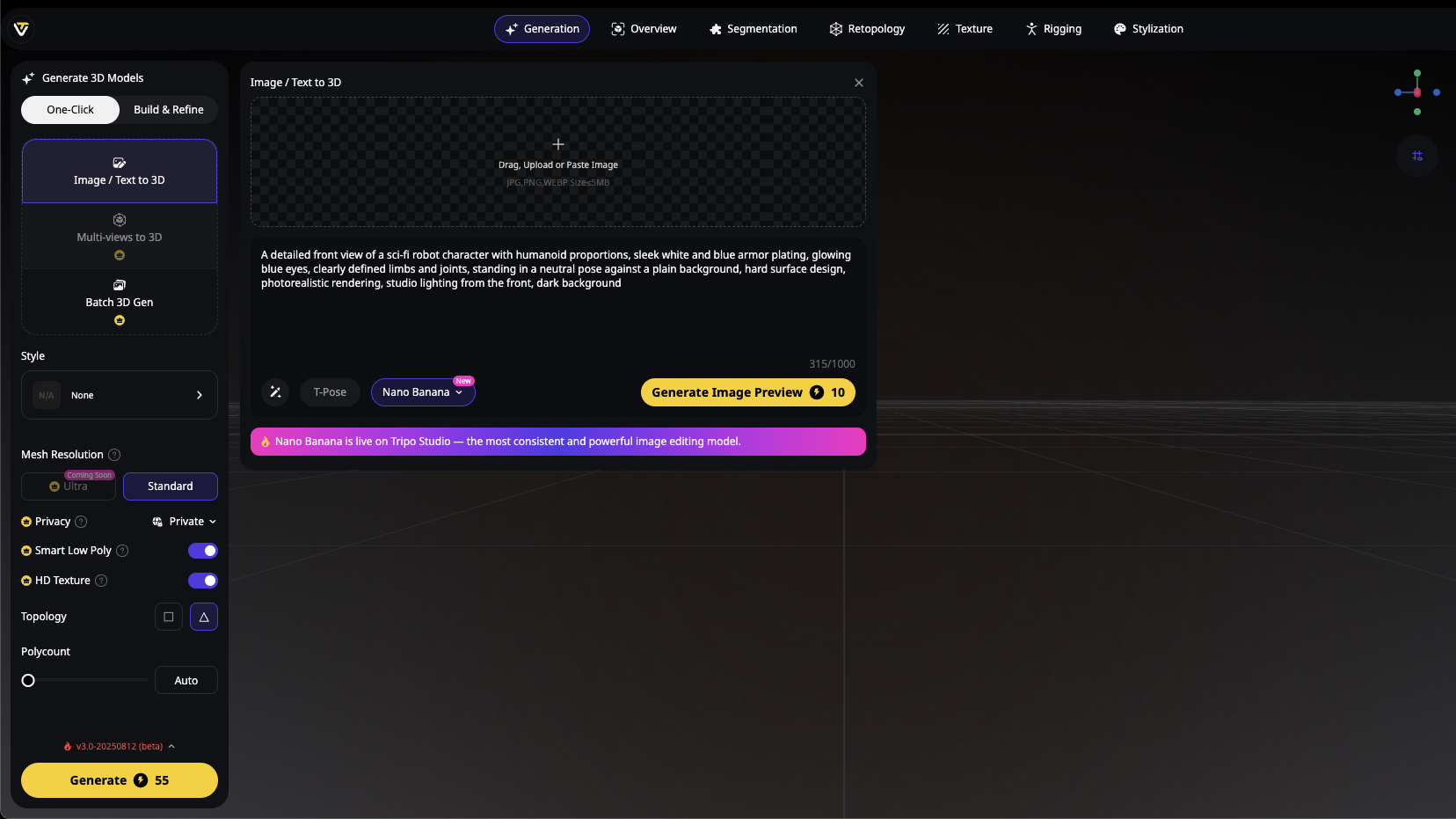
- Insira seu prompt ou faça upload de imagens para edição usando as mesmas técnicas descritas acima
Insira este prompt detalhado de personagem:
A detailed front view of a sci-fi robot character with humanoid proportions, sleek white and blue armor plating, glowing blue eyes, clearly defined limbs and joints, standing in a neutral pose against a plain background, hard surface design, photorealistic rendering, studio lighting from the front

- Uma vez que sua imagem esteja perfeita, você pode enviá-la diretamente para a ferramenta de conversão de imagem para 3D da Tripo com um único clique
- Observe sua criação 2D se transformar em um modelo 3D detalhado através da avançada tecnologia de gerador de modelo 3D de IA da Tripo
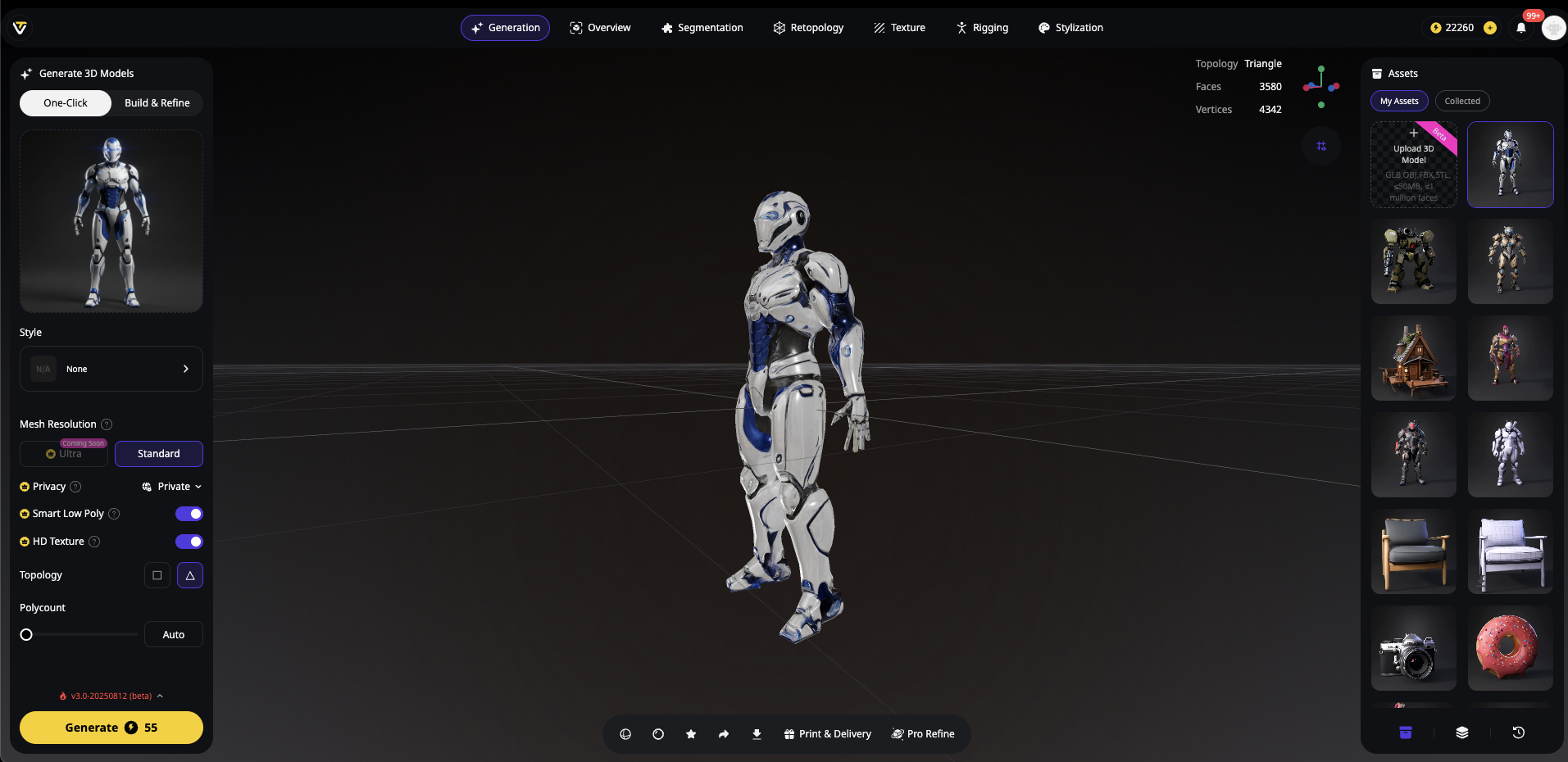
Esta integração permite que os usuários da Tripo aproveitem as poderosas capacidades de geração e edição de imagens do Nano Banana como parte de seu fluxo de trabalho de criação 3D, tudo dentro de uma plataforma unificada.
Dicas Profissionais para Melhores Resultados com o Nano Banana
Para aproveitar ao máximo o Nano Banana, especialmente ao criar ativos para conversão de imagem para 3D, siga estas dicas de especialistas:
Seja específico sobre os pontos de vista: Para objetos que se tornarão modelos 3D, especifique ângulos claros como "vista frontal três quartos" ou "perspectiva de cima para baixo"
Descreva a iluminação em detalhes: Boas informações de iluminação ajudam na extração de textura no processo de imagem para 3D
Mencione materiais: Declare explicitamente materiais como "cerâmica brilhante", "metal escovado" ou "pedra áspera" para uma melhor geração de textura
Use imagens de referência: Para edições complexas, o upload de imagens de referência pode ajudar a guiar a IA
Itere gradualmente: Faça uma alteração de cada vez, em vez de solicitar várias edições complexas simultaneamente
Otimizando Imagens do Nano Banana para Conversão 3D
Ao preparar imagens especificamente para conversão de imagem para 3D no Tripo Studio, considere estas estratégias de otimização:
- Otimize as condições de iluminação - Use prompts como "objeto com iluminação uniforme de três pontos" para garantir a iluminação adequada
- Crie silhuetas claras - Gere imagens com limites de objeto distintos para uma melhor extração de geometria
- Inclua múltiplos ângulos - Gere várias vistas do mesmo assunto para fornecer mais informações ao gerador de modelo 3D de IA
- Mantenha texturas consistentes - Ao criar várias imagens de referência, garanta a consistência da textura em todas as vistas
- Adicione detalhes onde importa - Concentre os detalhes nas áreas que serão proeminentes em seu modelo 3D
Seguir estas diretrizes ajudará a tecnologia de imagem para 3D do Tripo AI a produzir modelos 3D mais precisos e detalhados a partir de suas imagens geradas pelo Nano Banana.
FAQ
-
O Nano Banana é gratuito para usar?
- No Google AI Studio, você recebe um certo número de gerações gratuitas por dia. No Tripo Studio, o uso é baseado em créditos, de acordo com o seu plano de conta.
-
Posso usar os resultados comercialmente?
- Sim — os planos pagos incluem direitos de uso comercial. Verifique a seção de licenciamento da sua plataforma para detalhes.
-
E se eu precisar de processamento em massa?
- Para processamento em massa, considere usar as opções de API disponíveis no Google AI Studio ou os recursos de lote no Tripo Studio.
-
O Nano Banana pode criar modelos 3D diretamente?
- Não, o Nano Banana é especializado em geração e edição de imagens 2D. Para a geração de modelos 3D, use seus resultados com as ferramentas de conversão de imagem para 3D do Tripo AI.
-
Em que resolução posso gerar imagens?
- O Nano Banana geralmente suporta geração de até 1024x1024 pixels, com algumas variações dependendo das configurações da sua plataforma.
Conclusão
O Nano Banana representa um avanço significativo na geração e edição de imagens alimentadas por IA. Seja usando-o através do Google AI Studio ou dentro do fluxo de trabalho integrado do Tripo Studio, suas capacidades permitem um controle criativo e eficiência sem precedentes.
Para criadores 3D, a combinação da geração de imagens do Nano Banana com a tecnologia de imagem para 3D do Tripo AI cria um poderoso pipeline para a criação de ativos. Agora você pode gerar rapidamente imagens de referência, editá-las à perfeição e convertê-las em modelos 3D detalhados — tudo com o poder da IA.
Comece a experimentar o Nano Banana hoje e descubra como ele pode transformar seu fluxo de trabalho criativo, especialmente quando combinado com as poderosas capacidades do gerador de modelo 3D de IA do Tripo AI.
Saiba mais sobre engenharia de prompt em fluxos de trabalho de IA para aprimorar ainda mais seus resultados com o Nano Banana e o gerador de modelo 3D de IA do Tripo AI.
Advancing 3D generation to new heights
moving at the speed of creativity, achieving the depths of imagination.

